BitLocker recovery, dove/come trovare BitLocker recovery key in Windows 10/8/7?
Tabella dei contenuti
- Come trovare BitLocker recovery key?
- Come bypassare la chiave di ripristino BitLocker?
- Scopri dove è memorizzata la chiave di ripristino BitLocker
- Come ottenere la chiave di ripristino BitLocker con ID chiave?
- Che cos’è BitLocker recovery?
- Come eseguire il ripristino di BitLocker?
- Chiave di ripristino FAQ
Che cos’è la chiave di ripristino BitLocker?,
Una chiave di ripristino BitLocker, aka Microsoft recovery key o Windows recovery key, è una chiave speciale che è stata generata automaticamente durante la crittografia dell’unità specifica con BitLocker drive encryption.
BitLocker chiave di ripristino è memorizzato in un .File BEK denominato come chiave di ripristino BitLocker 444C8E16-45E7-4F23-96CE-3B3FA04D2189.,BEK come di seguito:
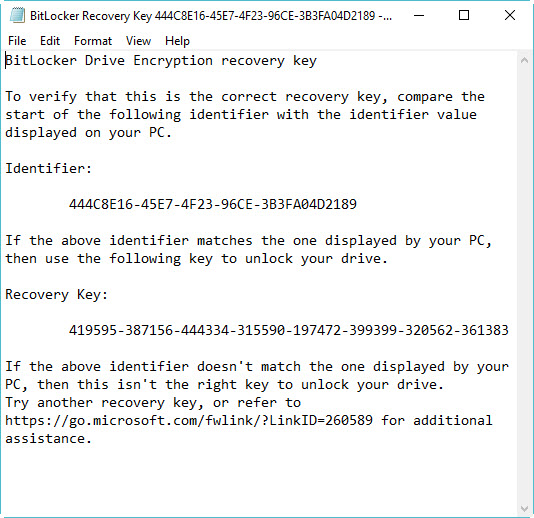
BitLocker chiave di recupero formato: 419595-387156-44334-315590-197472-399399-320562-361383
BitLocker chiave di recupero viene utilizzato per sbloccare il BitLocker criptato drive quando si dimentica la password o la password BitLocker non funziona.
Dove / Come trovare la chiave di ripristino BitLocker in Windows 10/8/7?
Esistono sei metodi per trovare la chiave di ripristino BitLocker sul sito Microsoft:http://windows.microsoft.com/recoverykeyfaq (la pagina precedente è aka.,ms/recoverykeyfaq), in questo articolo vi dirà sette metodi per trovare la chiave di ripristino di BitLocker:
Opzione 1: Nel tuo account Microsoft
Per recuperare la chiave di ripristino che è stato conservato per onedrive, visitare il sito:https://account.microsoft.com/devices/recoverykey (pagina precedente è http://windows.microsoft.com/recoverykey), accedi con il tuo account Microsoft e poi si vedrà la chiave di ripristino.
Opzione 2: Trova la chiave di ripristino BitLocker su un’unità flash USB
Per trovare la chiave di ripristino, inserire l’unità flash USB nel computer e visualizzarla.,
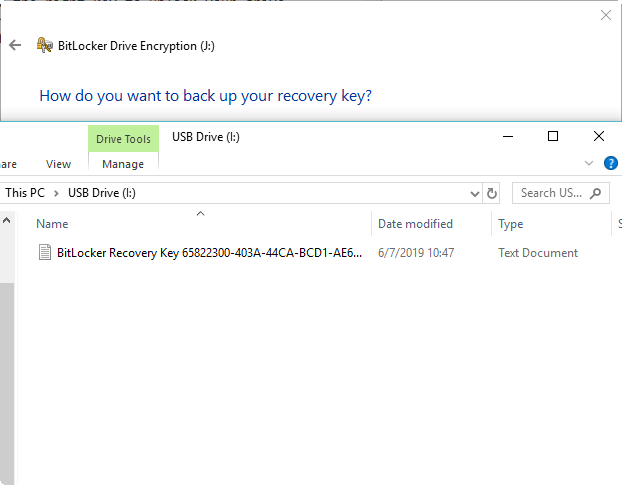
Opzione 3: Trova la chiave di ripristino BitLocker in un file txt
La chiave di ripristino può essere salvata come file txt nel tuo computer. Se non l’hai eliminato, cerca la chiave di ripristino BitLocker.txt nel computer.
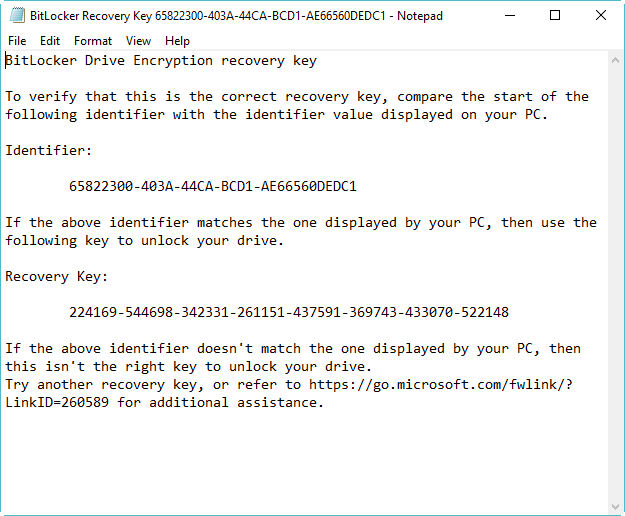
Opzione 4: Trova la chiave di ripristino BitLocker in un documento
Se hai stampato la chiave di ripristino BitLocker in un “Microsoft Print to PDF”, cerca il file pdf sul tuo computer.,
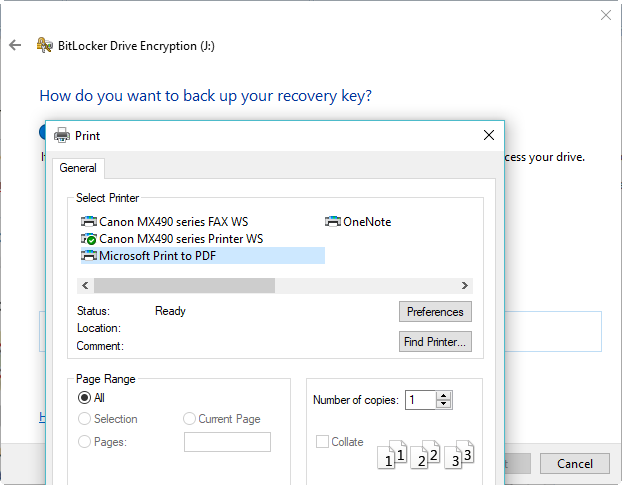
Opzione 5: In Active Directory
Se sei un utente di dominio, la chiave di ripristino può essere salvata in Active Directory (AD), contattare l’amministratore per ottenerla.
BitLocker Recovery Password Viewer può individuare e visualizzare la chiave di ripristino BitLocker memorizzata in Active Directory (AD).
In Utenti e computer di Active Directory, individuare e quindi fare clic sul contenitore in cui si trova il computer. Ad esempio, fare clic sul contenitore Computer.
Fare clic con il pulsante destro del mouse sull’oggetto computer, quindi su Proprietà.,
Nella finestra di dialogo Proprietà nome computer, fare clic sulla scheda Ripristino BitLocker per visualizzare le chiavi di ripristino BitLocker associate al computer specifico.
Opzione 6: Nel tuo account Azure Active Directory
Per i PC di lavoro in cui accedi con un account Azure Active Directory, consulta le informazioni sul dispositivo per l’account Microsoft Azure e ottieni la chiave di ripristino.
Come bypassare la chiave di ripristino BitLocker?,
Se non è possibile ottenere BitLocker chiave di ripristino con ID chiave, ci sono diversi BitLocker brute-force strumenti di cracking si può avere una prova, leggere il nostro articolo: Come sbloccare BitLocker criptato drive senza password e chiave di ripristino.
Scopri dove è memorizzata la chiave di ripristino BitLocker
La chiave di ripristino può essere salvata in un certo numero di posizioni a seconda della versione del sistema operativo Windows installato:
Per Windows 7, dove è memorizzata la chiave di ripristino BitLocker?,
- La chiave di ripristino può essere memorizzata come file txt
- La chiave di ripristino può essere memorizzata su un’unità flash USB
- La chiave di ripristino può essere stampata fisicamente
Per Windows 8, dove è memorizzata la chiave di ripristino BitLocker?
- chiave di Ripristino può essere memorizzato come un file txt
- chiave di Ripristino possono essere memorizzati su un’unità flash USB
- chiave di Ripristino può essere fisicamente stampato
- chiave di Ripristino possono essere memorizzati nel tuo account Microsoft
- chiave di Ripristino può essere memorizzato come un file txt
- chiave di Ripristino possono essere memorizzati su un’unità flash USB
- chiave di Ripristino può essere fisicamente stampato
- chiave di Ripristino possono essere memorizzati nel tuo account Microsoft
- chiave di Ripristino possono essere conservati per il tuo Azure Active Directory per conto di
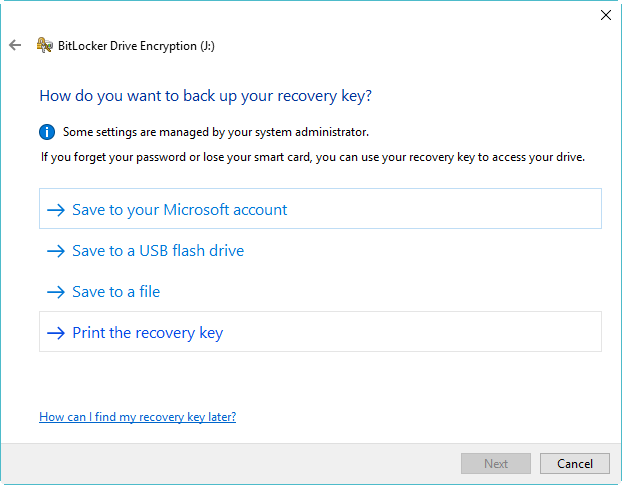
Per Windows 10, dove è la chiave di ripristino di BitLocker memorizzati?,
Quindi, se sei un non utente di dominio, la chiave di recupero possono essere memorizzati nel tuo account Microsoft, USB flash drive, un file txt o carta stampata.
Se sei un utente di dominio, BitLocker recovery key può essere memorizzato in Active Directory (AD), contattare l’amministratore per ottenerlo.,
BitLocker recovery key ID part
Che cos’è BitLocker recovery key ID?
BitLocker recovery key ID è BitLocker recovery key identifier. Se l’ID della chiave di ripristino corrisponde a quello visualizzato sull’unità, è possibile sbloccarla. Se ID chiave di ripristino non corrisponde a quello visualizzato sul disco, è necessario trovare la chiave di ripristino corretta. Altrimenti, non puoi sbloccare quell’unità.
Come verificare se la chiave di ripristino BitLocker è corretta?,
Per verificare se la chiave di ripristino BitLocker è corretta, confrontare l’inizio dell’identificatore completo della chiave di ripristino BitLocker con il valore ID chiave di ripristino. Vedi sotto esempio:

Come trovare BitLocker recovery key ID valore?
Per il volume del sistema operativo crittografato BitLocker, BitLocker recovery key ID viene visualizzato nella schermata di ripristino BitLocker.,
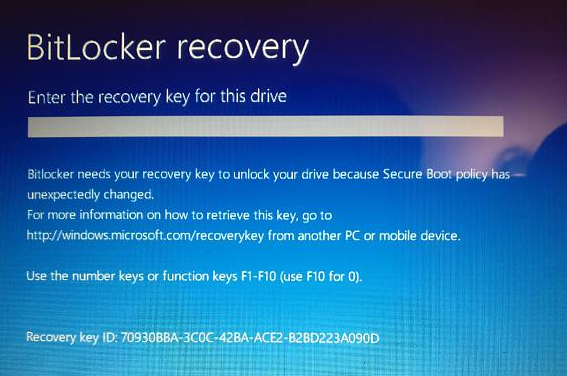
Per BitLocker encrypted data drive, BitLocker recovery key ID viene visualizzato quando gli utenti fanno clic su “Altre opzioni” e poi su Enter recovery key nella procedura guidata per sbloccare un BitLocker encrypted drive.
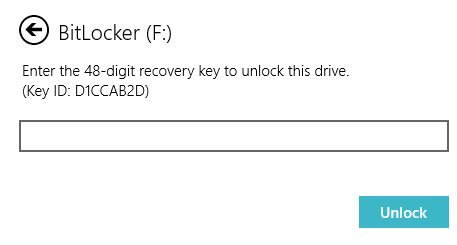
Come ottenere la chiave di ripristino BitLocker con ID chiave?
Se è possibile trovare BitLocker recovery key file txt o salvato la chiave di ripristino BitLocker nel tuo account Microsoft, AD, Azure AD, è possibile trovare la chiave di ripristino BitLocker corretta in base all’ID chiave. Altrimenti, non c’è modo di ottenere la chiave di ripristino BitLocker.,
Per verificare se si tratta della chiave di ripristino BitLocker corretta, confrontare l’inizio dell’identificatore completo della chiave di ripristino BitLocker con il valore ID della chiave di ripristino visualizzato sull’unità crittografata BitLocker, vedere l’esempio seguente:

Che cos’è BitLocker recovery?
BitLocker recovery è il processo mediante il quale è possibile ripristinare l’accesso a un’unità crittografata BitLocker nel caso in cui non è possibile sbloccare l’unità crittografata BitLocker normalmente.,
Se si tratta di un’unità del sistema operativo crittografato BitLocker, collegarlo a un altro computer o trovare un disco di avvio di recupero BitLocker per recuperare i dati.
Come eseguire il ripristino di BitLocker?
A differenza di recupero di dati comuni, recupero BitLocker richiede metadati BitLocker intatti e la password o la chiave di recupero BitLocker per decifrare i dati.
Software di recupero BitLocker
A volte, la password e la chiave di ripristino non sbloccano l’unità crittografata BitLocker. In questa situazione, è necessario un software di recupero BitLocker professionale.,
M3 BitLocker Recovery è un software professionale di recupero dati BitLocker. Può recuperare i dati da partizioni crittografate BitLocker fallite, corrotte, perse o cancellate,ecc. dopo aver fornito la password o la chiave di ripristino.
Download gratuito
Versione di Windows
Tutorial per recuperare i dati persi da BitLocker encrypted drive
Passo 1: Scaricare, installare e lanciare M3 BitLocker Recovery sul tuo computer Windows.
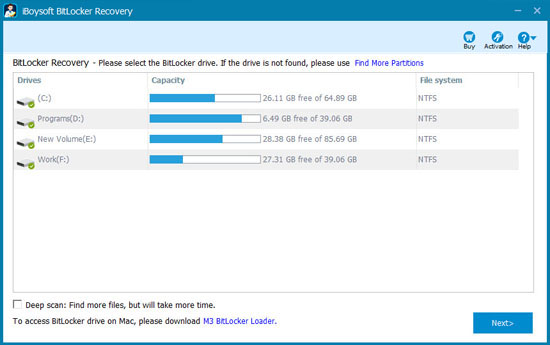
Passo 2: Selezionare l’unità crittografata BitLocker e fare clic su Avanti per continuare.,
Passo 3: Inserire la password o la chiave di ripristino BitLocker a 48 cifre per decifrare i dati dall’unità crittografata BitLocker.
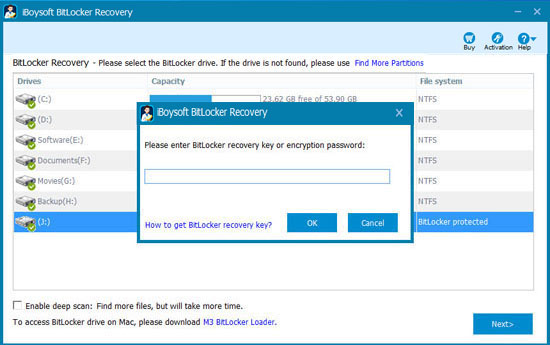
Passo 4: M3 BitLocker Recovery esegue la scansione e la decrittografia dei dati dall’unità crittografata BitLocker specifica.
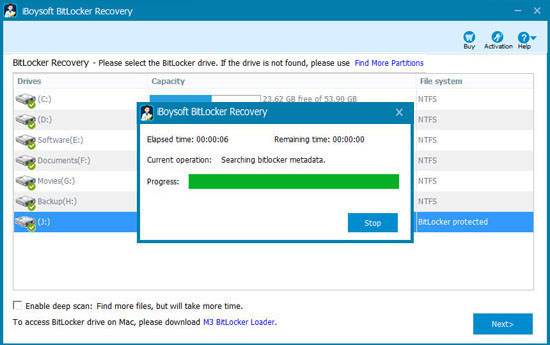
Passo 5: Dopo aver trovato tutti i file, visualizzare in anteprima i documenti, le foto e riprodurre i video, audio per vedere se i file persi sono recuperabili.
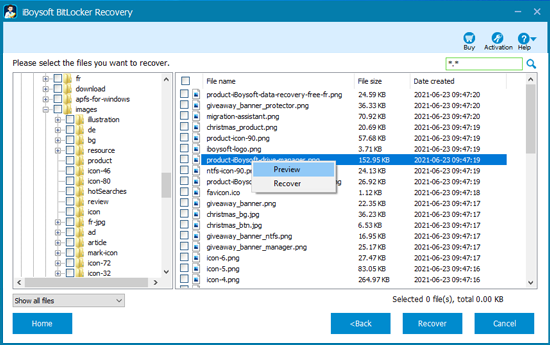
Passo 6: Selezionare i file necessari e fare clic su “Recover” per avviare il recupero.,
Se trovi che alcuni file recuperati non possono essere aperti, seleziona l’opzione “Ripristina decrittografia” nel menu Aiuto e recuperali di nuovo.
Scenari di ripristino BitLocker
1. Se l’unità crittografata BitLocker è in buone condizioni, basta inserire la password o la chiave di ripristino per sbloccare l’unità crittografata BitLocker.
2. Se si dimentica la password o la chiave di ripristino, l’unità di sblocco è ancora possibile. Fare riferimento a: Come sbloccare l’unità crittografata BitLocker senza password e ripristino?
3., Se il tuo computer crittografato BitLocker sta riscontrando un problema con la schermata di ripristino BitLocker, inserisci la chiave di ripristino per passare la schermata di ripristino BitLocker.
4. Se l’unità crittografata BitLocker continua a chiedere la chiave di ripristino, immettere la chiave di ripristino o utilizzare M3 BitLocker Recovery per salvare i dati.
5. Se l’unità crittografata BitLocker non accetta la password corretta o la chiave di ripristino, utilizzare M3 BitLocker Recovery per recuperare i dati.
6. Se l’unità crittografata BitLocker non è riuscita, l’unico modo è recuperare i dati con M3 BitLocker Recovery.
7., Se l’unità crittografata BitLocker è danneggiato o danneggiato, M3 BitLocker Recovery può salvare i dati.
8. Se la partizione BitLocker viene eliminata o persa, M3 BitLocker Recovery può trovare la partizione BitLocker precedente e recuperare i dati.
9. Se BitLocker encrypted drive è formattato da Windows 7/8/10 built-in format tool, la formattazione ha danneggiato i metadati BitLocker in modo che i dati persi non possono essere recuperati. Se avete formattato BitLocker crittografato unità da altro strumento o altro sistema operativo, il recupero dei dati da formattati BitLocker crittografato unità è possibile.
10., Se l’unità crittografata BitLocker non viene riconosciuta da Gestione disco o Gestione periferiche, inviarla a un professionista di recupero dati locale per assistenza.
Errore di ripristino BitLocker comune
1. Errore di ripristino. Errore nel recupero del disco, non è stata trovata una chiave di ripristino su questa unità. L’unità non può essere sbloccata.
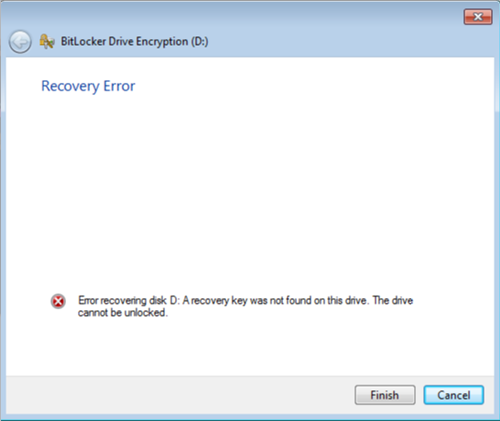
2. Errore di ripristino. Errore nel recupero del disco, la chiave di ripristino digitata non è corretta. Digita di nuovo.
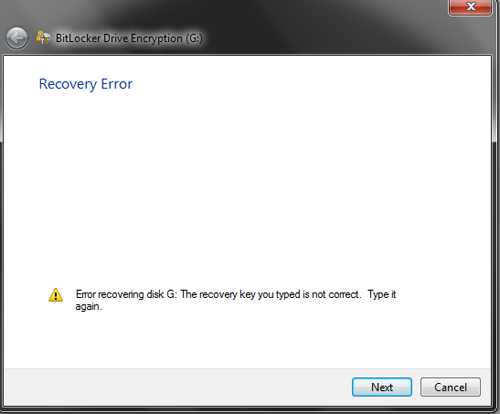
3. Manage-bde non è riuscito a sbloccare il volume con la password corretta o la chiave di ripristino BitLocker.
4., BitLocker encrypted drive non accetta la password corretta o la chiave di ripristino BitLocker.
5. Crittografia BitLocker su questa unità non è compatibile con la versione di Windows, provare ad aprire l”unità utilizzando una versione più recente di Windows.
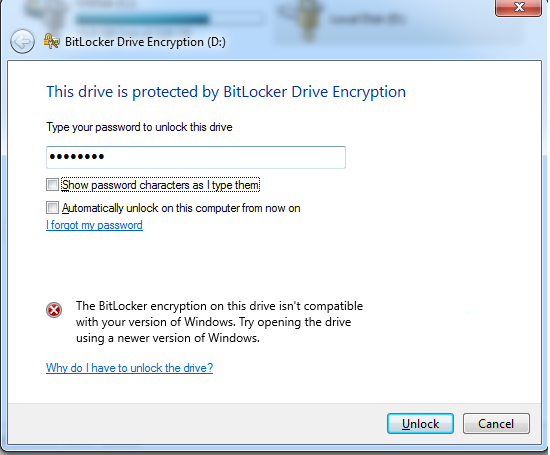
6. BitLocker drive encryption non è riuscito a recuperare da una conversione interrotta bruscamente. Ciò potrebbe essere dovuto a tutti i registri di conversione danneggiati o al supporto protetto da scrittura.
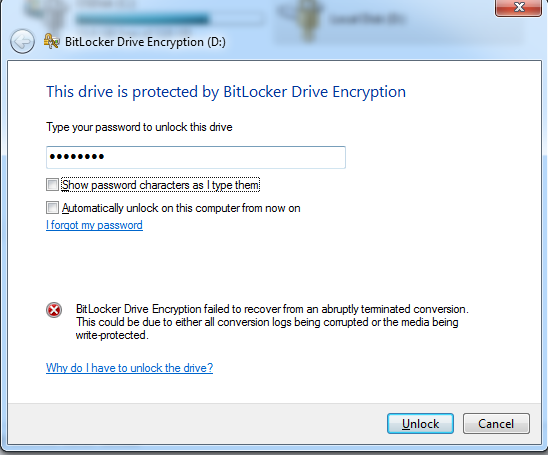
7. L’unità crittografata BitLocker non è accessibile, parametro errato.,
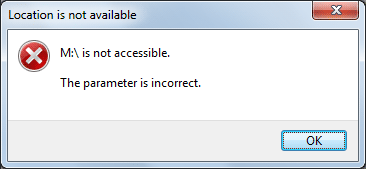
8. La chiave o la password di ripristino BitLocker non funziona su Windows 10/8/7.
9. Gestione disco mostra unità crittografata BitLocker come file system sconosciuto.
Quando si incontra l’errore di ripristino di BitLocker sopra, l’unità crittografata BitLocker non può essere sbloccata in modo da non poter accedere ai dati memorizzati nell’unità crittografata BitLocker. In questa situazione, è necessario trovare un software di recupero dati BitLocker per recuperare i dati persi da unità crittografata BitLocker.
Reoovery key FAQ
D: Come ottenere la chiave di ripristino BitLocker con l’ID della chiave di ripristino?,
A: Se sei un utente di dominio, contatta l’amministratore per ottenere la chiave di ripristino BitLocker in base all’ID della chiave di ripristino.
D: BitLocker encrypted drive non accetta la password e la chiave di ripristino, come sbloccarla?
A: In questa situazione, l’unità crittografata BitLocker è stata danneggiata, prova M3 BitLocker Recovery per recuperare i dati persi.
D: Perché BitLocker recovery screen richiede la chiave di ripristino ogni avvio di Windows 10/8/7?,
A: È possibile che BitLocker richieda una chiave di ripristino ad ogni avvio, ad esempio, BitLocker vede un nuovo dispositivo nell’elenco di avvio o un dispositivo di archiviazione esterno collegato, richiederà la chiave di ripristino per motivi di sicurezza.
D: Quali sono le cause BitLocker per chiedere chiave di ripristino?
A: L’ordine di avvio è cambiato. L’hardware è stato cambiato. Le informazioni sulla password sono state completamente cancellate dai metadati di BitLocker a causa di scollegamenti accidentali, attacchi di virus, ecc.,
D: Esiste un generatore di chiavi di ripristino BitLocker ?
A: No, ogni unità crittografata BitLocker ha una propria chiave di ripristino BitLocker unica.